Cara Memperbaiki jika Game Titanfall 2 Crash saat Startup
Pertandingan / / August 05, 2021
Dirilis pada tahun 2016, Titanfall 2 gagal mengumpulkan kerumunan yang layak. Akhirnya, setelah dirilis di Steam, gim ini mendapatkan ketenarannya. Terus terang, Titanfall hampir sempurna karena memiliki semua elemen yang dibutuhkan. Sayangnya, pemain mengalami masalah Crash at Startup yang merusak gameplay.
Pemain yang bersemangat yang telah membeli game dari Steam, terus-menerus mengalami game Crash saat masalah startup yang tidak dapat diatasi oleh solusi. Jadi kami memutuskan untuk membawa serangkaian perbaikan kami yang pasti akan membantu mereka dengan masalah ini. Mari kita mulai.

Daftar Isi
-
1 Cara Memperbaiki Crash Game Titanfall 2 saat Startup
- 1.1 Perbaiki 1: Jalankan sebagai Administrator
- 1.2 Perbaiki 2: Windows Defender
- 1.3 Perbaiki 3: Periksa Integritas File Game
- 1.4 Perbaikan Tambahan
Cara Memperbaiki Crash Game Titanfall 2 saat Startup
Sekarang kami akan mencoba untuk memperbaiki masalah Crash at Startup Titanfall 2. Kami mendorong setiap pemain untuk melakukan semua perbaikan dengan hati-hati dan mencoba untuk tidak melewatkan salah satu dari mereka. Selain itu, cobalah menahan diri untuk tidak melakukan sesuatu yang lebih dari yang kami jelaskan. Jadi, mari kita mulai dengan perbaikan kami.
Perbaiki 1: Jalankan sebagai Administrator
Kemungkinan besar, perbaikan terbaik untuk mengatasi crash saat kesalahan startup dari game apa pun adalah menjalankannya sebagai administrator. Melakukannya sangat sederhana, cukup klik kanan ikon game utama di desktop, lalu klik "Run as Administrator".
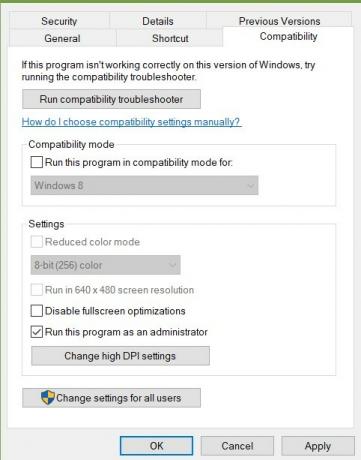
Sebagai alternatif, Anda juga dapat mengklik kanan pada ikon game dan memilih properti. Dari sana, alihkan ke "tab kompatibilitas", lalu beri tanda centang pada "Jalankan sebagai Administrator". Ini akan memungkinkan gim berjalan dalam mode administrator setiap kali Anda memulai gim.
Perbaiki 2: Windows Defender
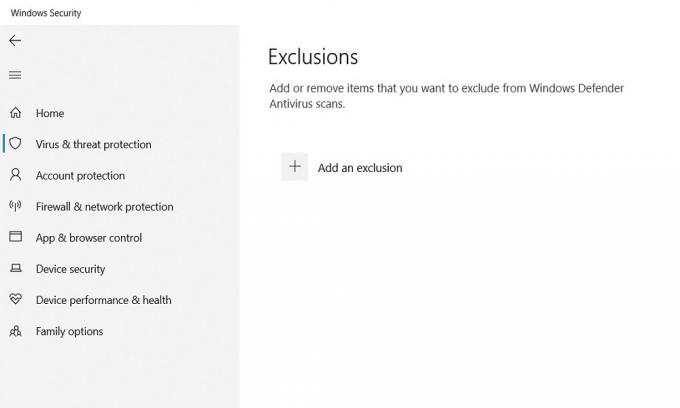
Ada kemungkinan antivirus Windows Defender Anda menghentikan game dari eksekusi, yang mengakibatkan Crash saat startup. Jadi disarankan untuk menambahkan pengecualian untuk game di pengaturan antivirus Windows Defender. Untuk menambahkan pengecualian, ikuti langkah-langkah di bawah ini.
- Buka Keamanan Windows.
- Sekarang, buka "Perlindungan Virus dan Ancaman".
- Gulir ke bawah, dan di sana Anda akan menemukan pengecualian.
- Sekarang tambahkan pintasan game di sana dengan mengklik tanda '+', seperti yang ditunjukkan pada gambar di atas.
Sekarang tutup semuanya dan coba jalankan game Anda. Anda seharusnya tidak mengalami masalah apa pun. Namun, jika masalah masih berlanjut, ikuti perbaikan kami berikutnya.
Perbaiki 3: Periksa Integritas File Game
File game yang hilang dapat menjadi penyebab utama crash pada masalah startup. Jadi, paling sering disarankan untuk memverifikasi integritas file. Selain itu, file game bahkan rusak selama pembaruan, yang juga berkontribusi pada crashnya game.
Untuk memeriksa integritas file, ikuti langkah-langkah di bawah ini.
- Buka peluncur Steam dan pilih gim Anda.
- Sekarang klik kanan pada game tersebut dan pilih "Properties".
- Di jendela properti, alihkan ke tab "File lokal".
- Sekarang klik "Verifikasi Integritas File Game".
Proses ini akan memakan waktu beberapa menit, dan setelah selesai, file game Anda akan diunduh ulang dan diperbaiki jika rusak. Sekarang restart perangkat Anda dan mulai mainkan game Anda.
Perbaikan Tambahan
Kami yakin bahwa perbaikan di atas pasti akan membantu menghilangkan crash pada masalah startup Titanfalll 2. Namun, jika masalah masih terus berlanjut, kami memiliki beberapa perbaikan praktis yang dapat Anda coba.
- Perbarui Windows Anda.
- Perhatikan pembaruan driver kartu grafis.
- Kembalikan driver kartu grafis jika masalah dimulai setelah memperbarui.
- Jika Anda telah melakukan overclock GPU Anda, coba kembalikan ke normal.
- Hidupkan Kembali komputer Anda.
- Instal ulang Titanfall 2.
Perbaikan ini, jika diikuti dengan benar, pasti akan menyelesaikan semua kerusakan pada masalah startup Titanfall 2.
Kami harap panduan ini membantu Anda dalam memperbaiki masalah kerusakan. Sekarang jangan lupa untuk melihat yang lain Wallpaper, Panduan Windows, Panduan Game, Media sosial, Trik iPhone, dan Trik Android untuk lebih banyak panduan. Berlangganan kami Saluran Youtube akan membantu Anda memenangkan kontes giveaway $ 150. Jika Anda memiliki keraguan atau umpan balik, beri komentar di bawah dengan nama Anda bersama dengan ID email, dan kami akan segera membalasnya. Terima kasih.
Anubhav Roy adalah seorang Mahasiswa Teknik Ilmu Komputer yang memiliki ketertarikan luar biasa pada dunia Komputer, Android, dan hal-hal lain yang terjadi di sekitar dunia Teknologi dan Informasi. Dia dilatih dalam Pembelajaran Mesin, Ilmu Data dan merupakan Programmer dalam bahasa Python dengan Django Framework.



